Llevo bastante tiempo desconectado del blog, pero bueno hoy me apetecía escribir sobre algo con lo que vengo trabajando últimamente, Office 365. Un aspecto que me llamó la atención de Office 365, es que de la gran cantidad de aplicaciones que ofrece, algunas pueden estar destinadas a lo mismo, un ejemplo puede ser la disponibilidad de hasta tres aplicaciones de tareas: Tareas, To Do y Planner.
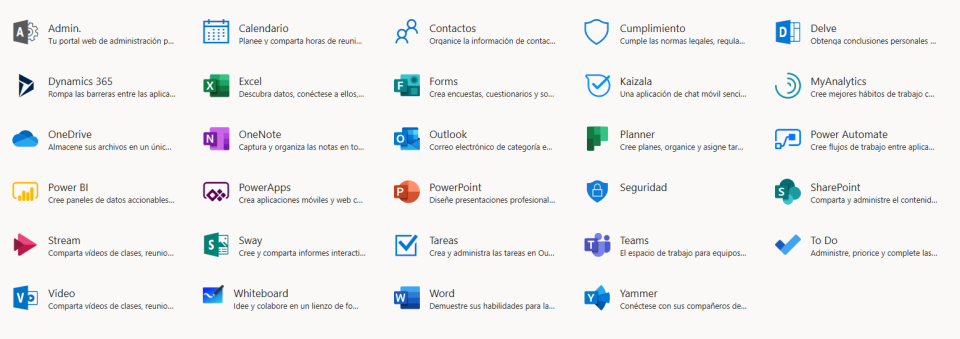
Una vez las revisamos, podemos diferenciar el objetivo de cada una de ellas:
- Tareas: las clásicas tareas de nuestro Outlook de escritorio sincronizadas en la nube.
- To Do: para gestionar tareas individuales.
- Planner: destinada al trabajo en equipo.
En esta entrada me gustaría centrarme sólo en una de ellas, Microsoft To Do
Microsoft To Do como sustituto de Wunderlist
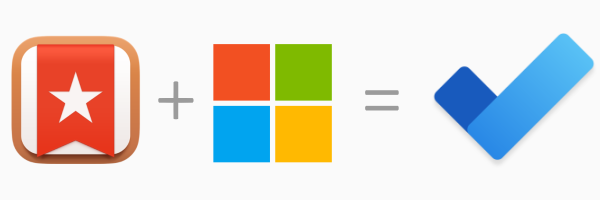
Desde que me interesé por la metodología GTD, 10 años atrás, he probado múltiples aplicaciones para la gestión de tareas, pero Wunderlist se convirtió en mi favorita. Pocos meses después de comenzar a utilizarla, Junio 2015, fue adquirida por Microsoft.
La compra de Wunderlist por parte de Microsoft, supuso llevarse a todo su equipo de desarrollo quienes siguieron trabajando y manteniendo la aplicación hasta 2019, mientras se desarrollaba su sucesora, Microsoft To Do. Lo primero que han hecho ha sido migrar de Amazon AWS a Azure, incorporar lo mejor de Wunderlist así como funcionalidad adicional, en especial la integración con Office 365 que comentaremos en esta entrada.
Si vienes de Wunderlist puedes importar todo tu contenido actual en Microsoft To Do.
¿Conoces la metodología GTD?
Cinco simples pasos que ponen orden en el caos
Qué es GTD, el método que revolucionará tu vida
Un repaso a Microsoft To Do
La primera impresión al abrir Microsoft To Do me resulta agradable, porque se parece enormemente a Wunderlist.
La pantalla se organiza en un panel en el lateral izquierdo para las diferentes listas, el panel principal donde se muestran las tareas y un panel dinámico a la derecha con los detalles de la tarea seleccionada o sugerencias de la lista en la que nos encontramos.
Añadiendo tareas

Podemos añadir una nueva tarea de forma rápida desde la zona inferior de cualquier lista, simplemente escribimos el asunto/título y pulsamos la tecla Intro.
Los iconos de la derecha permite añadir un vencimiento, aviso o establecer una repetición de la tarea que estamos añadiendo.
Si nos encontramos en una lista inteligente podemos además, indicar en qué lista deseamos agregar la nueva tarea.
Puedes añadir etiquetas a una tarea anteponiendo el símbolo #
Siguiendo la metodología GTD añado etiquetas a mis tareas para establecer contextos como #llamada, #email …
Listas de tareas
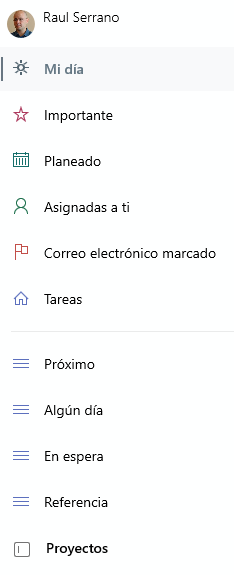
Una lista no es más que una agrupación de tareas. Puedes generar tantas listas como consideres, pudiendo a su vez agruparlas en carpetas.
Desde cada lista puedes realizar algunas acciones adicionales, para ello usa el botón ubicado en la zona superior derecha de cada lista:
- Tema para personalizar color o imagen de fondo.
- Ordenar para establecer si las tareas se muestran por orden alfabético, vencimiento, importancia…
- Mostrar u ocultar taras completadas.
- Imprimir la lista de tareas.
- Anclar al inicio, funcionalidad específica en Windows 10 para anclar una lista al menú Inicio.
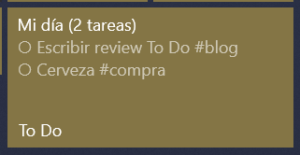
Listas inteligentes
- Importante: una forma de ver todas las tareas marcadas como importantes.
- Planeado: visualiza todas las tareas con fecha de vencimiento.
- Asignadas a ti: un vistazo a las tareas que te han asignado, ya sea en listas compartidas en To Do o en tareas de Planner.
- Correo electrónico marcado: si marcas un correo electrónico en Outlook, te creará una tarea aquí con el asunto de correo.
To Do te ayuda a centralizar todas tus tareas, independientemente de su origen
Las listas inteligentes agrupan determinados tipos de tareas como las importantes o planeadas. En el caso de las procedentes de Planner o de correo electrónico marcado, genera una copia en To Do, de forma que permanece desacoplada de la fuente original, podemos cambiar el asunto de una tarea procedente de un correo electrónico marcado y sólo cambia en To Do, no toca el correo original, sin embargo si que sincroniza el estado pendiente/completado en ambos sentidos.
Mi día
Para mí es la funcionalidad que más me gusta de Microsoft To Do. Te permite establecer en qué tareas te quieres enfocar hoy o las 4-5 objetivo del día.
La lista inteligente Mi día no es más que un acceso directo temporal a las tareas que marcamos de otras listas. Para incluir tareas a la lista Mi día:
- Desde una lista de tareas, clic botón secundario sobre la que nos interesa y seleccionamos agregar a Mi día.
- Desde una tarea, clic en agregar a Mi día.
- Desde la lista Mi día, clic en el botón Sugerencias, situado en zona superior derecha de la lista.
Por qué elegir Microsoft To Do
Es habitual que trabajemos con diferentes herramientas por la diversidad de proyectos en los que nos podemos ver inmersos. Por ejemplo, en mi caso, tareas definidas en proyectos de desarrollo, tareas asignadas en sistemas de gestión de tickets, tareas en proyectos colaborativos, tareas que llegan con el boca-oreja… Aunque en ocasiones, he llegado a usar un simple fichero de texto plano para tratar de organizarme un poco, claramente necesito una herramienta que me permita una visión completa de todo lo que tengo pendiente de hacer y a su vez recopilar de forma rápida, es por ello que Microsoft To Do puede ser la herramienta perfecta. La gestión de las tareas la realizo en su plataforma original, pero Microsoft To Do me sirve para tener esa visión global y mejorar mi enfoque sobre qué hacer.
Aspectos a mejorar
- Suelo dar un repaso la noche antes sobre qué quiero/debo hacer al día siguiente, seria bueno poder preparar la lista Mi día con antelación.
- Al posponer un aviso debería permitir ajustar el tiempo del nuevo aviso.
- Aunque no suelo gestionar tareas en To Do, hecho en falta la funcionalidad de comentarios en tareas que sí teníamos en Wunderlist.
- Incluir To Do en Microsoft Graph. Seria genial poder usar la API Graph para agregar tareas a To Do desde nuestras propias aplicaciones.
Ejemplo, en el ERP nos asignan una tarea, ésta llevarla a nuestro To Do. De momento, se me ha ocurrido un apaño, utilizar Planner como puente ;) que si está soportada en Graph.
cihfb4
hx31no
mstqfz
5vn3to
wsn5bt
ntveam
meshb6
eldh2r
85zbky